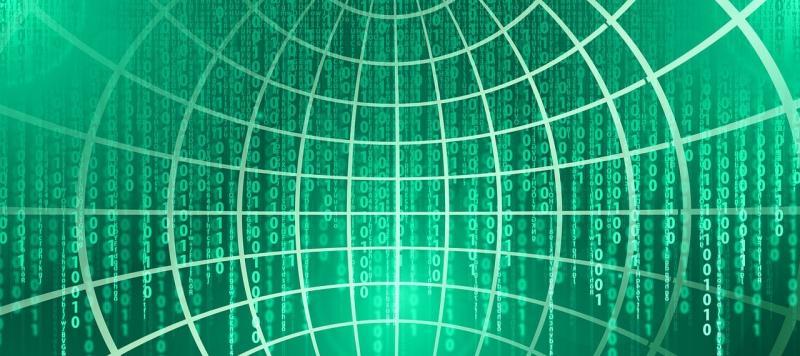
# 如何将网页上传到云服务器
在当今互联网时代,网页的存在和访问变得愈加重要。无论是个人博客、企业官网还是在线商店,将网页上传到云服务器是实现在线发布和展示的关键步骤。本文将详细介绍如何将网页上传到云服务器的整个过程,包括准备工作、步骤、注意事项等。
## 一、准备工作
在将网页上传到云服务器之前,我们需要做好以下准备工作:
### 1. 选择云服务器
有许多云服务提供商可供选择,例如AWS、阿里云、腾讯云、九八云等。选择一个合适的云服务器供应商非常重要,考虑的因素包括:
– **价格**:根据预算选择合适的套餐。– **性能**:根据预期的访问量选择配置,例如CPU、内存、带宽等。– **地域**:选择离目标用户较近的服务器可以减少延迟,提高访问速度。– **支持与服务**:考虑提供商的客户支持质量。
### 2. 注册并购买云服务器
在选择好云服务提供商后,您需要注册一个账户,并根据需求购买相应的云服务器。在购买过程中,您通常需要选择操作系统(如Linux或Windows)和配置(如CPU、内存、存储等)。
### 3. 准备网页文件
确保所有网页文件(包括HTML、CSS、JavaScript、图片等资源)已经准备好。通常,您需要将这些文件整理到一个文件夹中,以便后续上传。
### 4. 确定访问方式
一般而言,您可以通过FTP、SFTP、HTTP上传网页文件。了解如何连接到云服务器是成功上传的重要一步。
## 二、连接到云服务器
在成功购买云服务器后,您将收到服务器的IP地址、登录用户名和密码。以下是连接到云服务器的几种常见方法:
### 1. SSH连接(适用于Linux服务器)
SSH(Secure Shell)是一种安全协议,用于远程管理和传输文件。如果您的云服务器使用的是Linux系统,您可以通过SSH连接。
– **在Windows上使用PuTTY**
1. 下载并安装PuTTY。 2. 打开PuTTY,在“Host Name”中输入云服务器的IP地址,端口保持为22。 3. 点击“Open”以连接服务器。 4. 输入用户名(一般是`root`)和密码进行登录。
– **在Mac或Linux上使用Terminal**
1. 打开终端。 2. 输入以下命令:
“`bash ssh username@server_ip “`
替换`username`为您的用户名,`server_ip`为服务器的IP地址,然后输入密码。
### 2. FTP/SFTP连接(适用于Windows或Linux服务器)
使用FTP/SFTP工具可以方便地上传文件。
– **使用FileZilla**
1. 下载并安装FileZilla。 2. 在FileZilla中,输入服务器的IP地址、用户名和密码,然后点击“快速连接”。 3. 连接成功后,您可以在左侧选择本地文件,右侧选择远程服务器,进行文件拖拽上传。
## 三、上传网页文件
一旦成功连接到云服务器,您可以开始上传网页文件。
### 1. 使用命令行上传文件(适用于Linux服务器)
如果您使用SSH连接,您可以通过命令行来上传文件。可以使用`scp`(secure copy)命令将文件上传到云服务器。例如,将本地的`index.html`文件上传到服务器的`/var/www/html`目录:
“`bashscp /path/to/local/index.html username@server_ip:/var/www/html“`
### 2. 使用FTP/SFTP工具上传文件
如果您使用FileZilla或其他FTP工具,您只需选择本地文件并拖拽到云服务器的目标文件夹中。例如,将所有网页文件上传到`/var/www/html`目录中。
### 3. 上传文件的注意事项
– 确保文件权限设置正确,以便Web服务器可以读取这些文件。通常,网页文件应为644权限,文件夹为755权限。– 组织好文件结构,确保保持一致性,以便于后续更新和维护。
## 四、配置Web服务器
在将网页文件上传到云服务器后,您需要配置Web服务器软件以便其能够正确处理这些文件。
### 1. 安装Web服务器软件
如果您使用的是Linux服务器,常用的Web服务器软件有Apache和Nginx。您可以通过SSH连接已连接到云服务器后,使用如下命令安装它们:
– **安装Apache**
“`bashsudo apt updatesudo apt install apache2“`
– **安装Nginx**
“`bashsudo apt updatesudo apt install nginx“`
### 2. 配置Web服务器
根据所用的Web服务器不同,配置方式也会有所不同。
– **Apache配置**
1. 在`/etc/apache2/sites-available/000-default.conf`文件中配置虚拟主机:
“`bash
DocumentRoot /var/www/html
Options Indexes FollowSymLinks AllowOverride None Require all granted
“`
2. 重启Apache以使配置生效:
“`bashsudo systemctl restart apache2“`
– **Nginx配置**
1. 在`/etc/nginx/sites-available/default`文件中配置虚拟主机:
“`bash server { listen 80; server_name server_ip;
location / { root /var/www/html; index index.html index.htm; } } “`
2. 重启Nginx以使配置生效:
“`bashsudo systemctl restart nginx“`
### 3. 检查网页是否能正常访问
在浏览器中输入您的云服务器IP地址,检查是否能够正常访问上传的网页。如果一切正常,您应该能够看到您上传的网页。
## 五、域名绑定(可选)
如果您希望通过域名访问您的网页,可以在域名注册商处进行DNS设置,将域名指向您的云服务器IP地址。具体步骤如下:
1. 登录到域名注册商的管理后台。2. 找到DNS管理或解析设置。3. 添加一条A记录,将域名指向云服务器的IP地址。
### 1. 检查DNS生效情况
DNS记录生效可能需要一些时间,可以通过命令行工具`nslookup`或`dig`来检查DNS解析是否成功。
### 2. 更新Web服务器配置
如果您绑定了域名,需要更新Web服务器的虚拟主机配置,使其能够识别域名:
– **Apache配置**
在相应的`000-default.conf`文件中,将`server_name`改为域名:
“`bash server_name example.com www.example.com; “`
– **Nginx配置**
将`server_name`也更改为域名:
“`bash server_name example.com www.example.com; “`
重启Web服务器使更改生效。
## 六、后续维护
网页上传到云服务器后,仍需定期进行维护和更新。以下是一些建议:
### 1. 定期备份
定期备份网页文件和数据库,以防数据丢失。在云服务器上,可以使用自动化工具进行定期备份。
### 2. 监控性能
使用监控工具监测云服务器的性能指标,如CPU、内存、带宽等,以便及时发现问题。
### 3. 更新内容
定期更新网站内容,以保持网站的活跃度和用户粘性。
### 4. 安全性检查
定期检查网站的安全性,确保没有被攻击或存在漏洞。
## 结论
将网页成功上传到云服务器是一个系统的过程,从选择云服务提供商到配置Web服务器,每个步骤都至关重要。通过本指南,您应该能够顺利将网页上传到云服务器并进行配置,从而实现网页在线发布。希望您在网站管理和维护过程中能游刃有余,创造出有价值的内容。

